Surface 2非公式マニュアル(2):最初が肝心!開封の儀とフィルム貼り

箱の中からまた箱が・・・
Surface 2の開封、一気通貫で解説します
Surface 2のセットアップは、とても簡単です。手順を追っていけばスイスイと終了します。
最大の難関は、画面保護フィルム貼りですね。え、私が不器用なだけですかそうですか。
1.開封と本体の取り出し
Surface 2の箱はコレです。なかなか渋いデザインですよ。
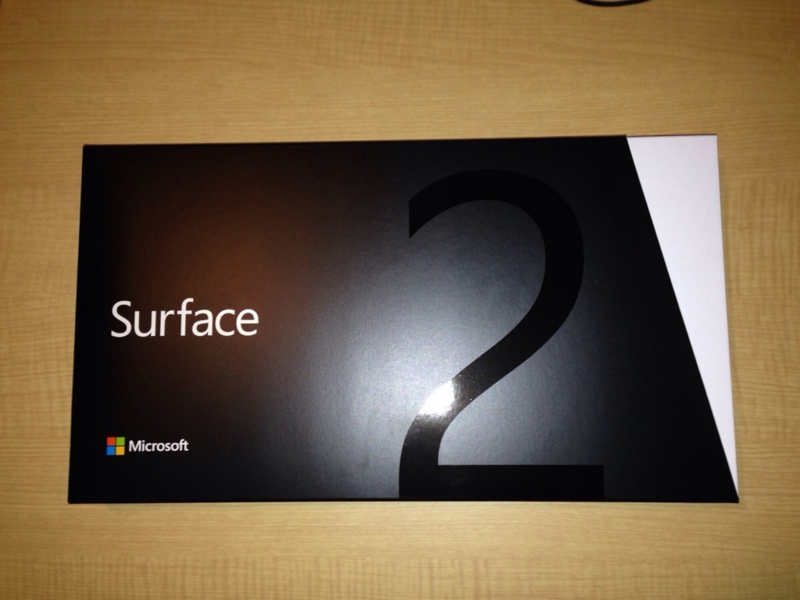
箱の側面についているシールをはがして、黒い箱から白い箱を引っ張り出します。かなり強力なシールなので箱が破れないように。そうすると、冒頭の白い箱が現れます。
白い箱もかなり強力なシールで止められています。慎重にはがして開封すると、本体とのご対面です。

ジャーン! 感動の一瞬。ここで開封作業はいったんストップし、画面保護フィルムを貼ります。
2.画面保護フィルムの貼り付け
本体を箱から取り出します。

このとき、あらかじめ画面保護フィルムも袋から出して横においておきましょう。
本体の左についているテープをはがし周りのビニールをとります。間髪入れず、画面に保護フィルムを位置合わせ。角をしっかり合わせ、一気に張ってしまいましょう。
ちなみに、私は一度もまっすぐ完璧に貼れたことがありません・・。
何はともあれ、これでフィルムの貼り付けは終了です。
3.付属品の確認
箱から残りの同梱品を取り出しましょう。といっても、電源アダプターと簡易マニュアルだけです。あと、購入特典として、以下の3点が付属します。
・SkyDrive特典(200GBの追加容量が2年間無料)
・Skype特典(固定電話かけ放題とWi-Fi無料)
・Windowsストア特典(5000円分のコンテンツが買える:期間限定)

SkyDriveとSkype特典(上の2つのカード)

Windowsストアギフトカード(期間限定特典)
これらを利用するには、別途の手続きが必要なので、なくさないように保管しておきましょう。箱もせっかくなのでどこかに保管を。
開封の儀は終了。いよいよセットアップへ
お疲れ様でした。フィルムはうまく貼れましたか?
次回、いよいよセットアップ編です。
<順次連載中:非公式マニュアルシリーズ>
Surface 2にはマニュアルと解説本がない。だから非公式マニュアル作ります - Viva! マイタブ (Surface 2&RT / Windows Phone)
Surface 2非公式マニュアル(1):ちょっと待って!箱を開封する前の4つのチェックポイント - Viva! マイタブ (Surface 2&RT / Windows Phone)
Surface 2非公式マニュアル(3):セットアップの手順(一部要注意) - Viva! マイタブ (Surface 2&RT / Windows Phone)
Surface 2非公式マニュアル(4):システムの初期設定をしてから使おう - Viva! マイタブ (Surface 2&RT / Windows Phone)
Surface 2非公式マニュアル(5):各種購入特典の意外にわかりづらい利用法の解説 - Viva! マイタブ (Surface 2&RT / Windows Phone)
Surface 2非公式マニュアル(6):人生がときめく♪スタート画面の魔法 - Viva! マイタブ (Surface 2&RT / Windows Phone)
↓もし、当サイトの記事がお役に立ちましたら、ブクマないしツイートしていただけますと励みになります!





